在现代办公中,文档的美观性和专业性变得越来越重要。设置背景图片不仅可以提升文档的视觉效果,还能帮助我们在展示、汇报等场合中更好地吸引读者的注意。无论是毕业论文、报告,还是营销材料,合适的背景图都可以让文档看起来更加生动。在本文中,我们将详细介绍如何在Microsoft Word中设置背景图片,并使其铺满整个页面。
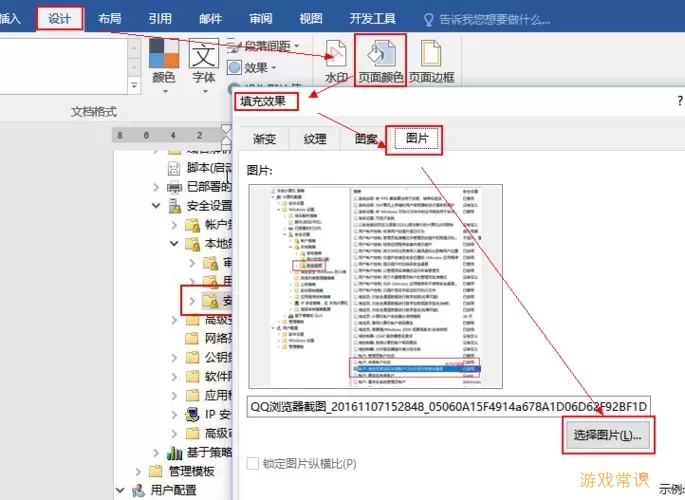
步骤一:准备背景图片
在开始之前,首先要准备好想要使用的背景图片。选择一张清晰且适合主题的图片,例如风景、抽象图案或者公司 logo。建议使用高分辨率的图片,以确保打印效果良好。在选择时,还需注意版权问题,尽量使用自己拍摄的照片或者在公开资源中获取的图片。

步骤二:打开Word文档
启动Microsoft Word程序,打开需要设置背景图片的文档。如果您还没有创建文档,可以新建一个空白文档。在文档中,进行任何想要添加的内容设置,如字体大小、段落格式等,这将为您后续的背景设置提供更好的样式。
步骤三:设置背景图片
在Word中设置背景图片的步骤相对简单。如下:
点击上方菜单栏中的“设计”选项。
在设计选项卡中,找到“页面颜色”下拉菜单,点击它。
在弹出的菜单中,选择“填充效果”。
在“填充效果”窗口中,切换到“图片”选项卡,点击“选择图片”。
浏览您的计算机,找到并选择之前准备好的背景图片,点击“插入”。
确认后,您将看到背景图片出现在文档中。
步骤四:调整背景图片的设置
默认情况下,图片可能不会完全铺满整个页面,您需要进行一些调整:
在“填充效果”窗口中,选择的图片将显示在预览区。此时可以看到图片是否已经适应页面大小。
如果图片没有铺满页面,可以通过查看“页面布局”设置来调整。在设计选项卡中,点击“页面设置”来进一步设置图片的显示方式。
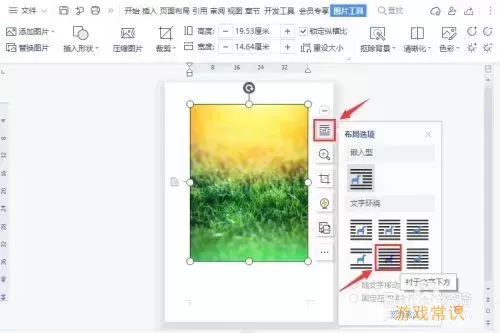
确保“背景”设置选择为“填充”,同时可以调整图片的透明度,以保持文本的可读性。
步骤五:检查与保存文档
在设置完背景图片后,请仔细查看文档内容,确保文本没有被背景图片干扰。可以适当地调整文字的颜色或样式,以提升可读性。比如,在深色背景上使用浅色字体,反之亦然。
最后,完成所有设置后,一定要保存文档。点击左上角的“文件”,选择“保存”或“另存为”,将您的文件保存到合适的位置。
注意事项
在设置背景图片时,有几点需要注意:
背景图片的选择应与文档主题相关,以确保整体风格一致。
保证图片的清晰度,避免模糊或失真的情况。
考虑到阅读体验,背景颜色和文字颜色要有足够的对比度。
在进行大批量的打印时,注意背景图可能会消耗更多的墨水。
总结
通过以上步骤,我们可以轻松地在Word中设置背景图片并使其铺满页面。如此一来,您的文档将不仅具备专业感,还有助于提升阅读体验。希望您在以后的文档编辑中,能够灵活运用这些技巧,让您的作品更加出色。
如何在Word中设置背景图片并使其铺满页[共1款]
-
 豌豆大作战破解版70.49MB战略塔防
豌豆大作战破解版70.49MB战略塔防 -
 铁甲威虫骑刃王游戏手机版6.72MB角色扮演
铁甲威虫骑刃王游戏手机版6.72MB角色扮演 -
 PUBG国际服3.1版551.44MB飞行射击
PUBG国际服3.1版551.44MB飞行射击 -
 mesugakis游戏荧手机版223.13MB益智休闲
mesugakis游戏荧手机版223.13MB益智休闲 -
 罪恶集中营中文版14.5MB角色扮演
罪恶集中营中文版14.5MB角色扮演 -
 幸福宅女养成方法汉化正式版221.42M角色扮演
幸福宅女养成方法汉化正式版221.42M角色扮演
-
 贪食蛇大做战手游版下载16.79KB | 益智休闲2025-01-27
贪食蛇大做战手游版下载16.79KB | 益智休闲2025-01-27 -
 超解压硬币老版本下载36.7KB | 益智休闲2025-01-27
超解压硬币老版本下载36.7KB | 益智休闲2025-01-27 -
 未来医院安卓版下载114.01KB | 策略经营2025-01-27
未来医院安卓版下载114.01KB | 策略经营2025-01-27 -
 音乐二重奏手游下载132.26KB | 益智休闲2025-01-27
音乐二重奏手游下载132.26KB | 益智休闲2025-01-27 -
 战甲英雄卫士原版下载91.18KB | 冒险游戏2025-01-27
战甲英雄卫士原版下载91.18KB | 冒险游戏2025-01-27 -
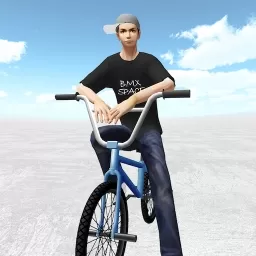 3D自行车终极狂飙手游版下载90.29KB | 赛车竞速2025-01-27
3D自行车终极狂飙手游版下载90.29KB | 赛车竞速2025-01-27















